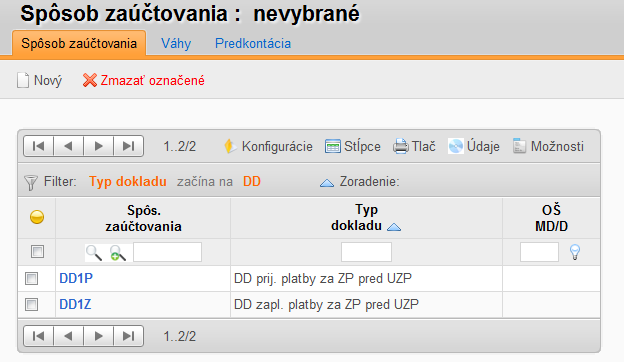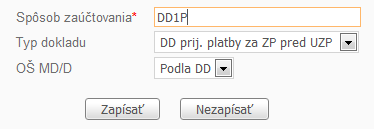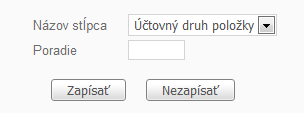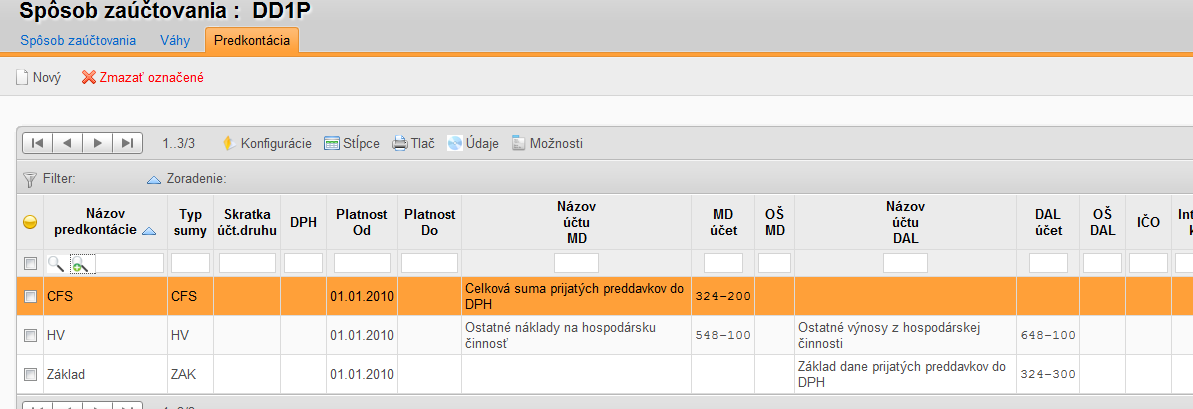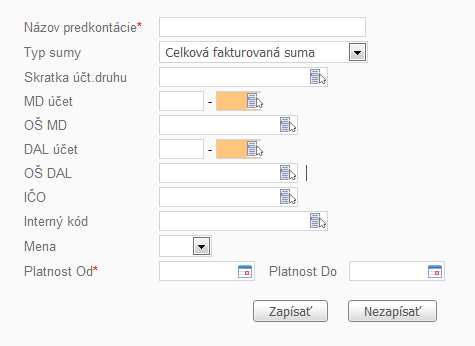Číselníky - Doklad a definícia účtovania - Spôsob zaučtovania - Fakturácia
Vo okne Spôsob zaúčtovania sa definujú názvy spôsobov zaúčtovania dokladov. Spôsob zaúčtovania predstavuje bližšiu špecifikáciu jednotlivých druhov dokladov a im prislúchajúcich účtovných predkontácií.
Spôsob zaúčtovania predstavuje bližšiu špecifikáciu jednotlivých druhov dokladov a im prislúchajúcich účtovných predkontácií. Príklad: druh dokladu došlá faktúra môže obsahovať nasledovné spôsoby zaúčtovania - došlá faktúra zahraničná, došlá faktúra tuzemská tovarová, došlá faktúra tuzemská režijná, došlá faktúra tuzemská investičná a pod.
Kliknite na akciu ![]() a vyplňte editovací formulár:
a vyplňte editovací formulár:
- Spôsob zaúčtovania - zadajte kód spôsobu zaúčtovania
- Typ dokladu - pomocou vyberača zvoľte evidenciu, pre ktorú definujete spôsob zaúčtovania
- OŠ MD/D - zvoľte Podľa DD
Proces je potrebné ukončiť akciou ![]() .
.
Kliknutím na vodiaci link Spôsobu zaúčtovania sa automaticky dostanete do záložky Váhy.
V tejto záložke definujete bližšiu špecifikáciu pre výber konkrétnej predkontácie. Táto bližšia špecifikácia je v našom systéme nazývaná váhou spôsobu zaúčtovania. Pre každý spôsob zaúčtovania je možné definovať rôzne váhy.
Kliknite na akciu ![]() a vyplňte editovací formulár:
a vyplňte editovací formulár:
- Názov stĺpca - pomocou vyberača zvoľte jednu z váh
- Poradie - zadajte poradie
Proces je potrebné ukončiť akciou ![]() .
.
Záložka Predkontácia
V záložke Predkontácia pridávate predkontácie k vami zvolenému spôsobu zaúčtovania.
Kliknite na akciu ![]() a vyplňte editovací formulár:
a vyplňte editovací formulár:
- Názov predkontácie - zadajte názov
- Typ sumy - pomocou vyberača zvoľte typ sumy
- Skratka účt.druhu - pomocou vyberača zvoľte účtovný druh, ktorý sa definuje v okne Skladová evidencia => Číselníky => Doklad a definícia účtovania => Účtovný druh položky
- MD účet - pomocou vyberača zadajte analytický účet pre stranu MD
- OŠ MD - zadávajte iba v prípade zadanej Váhy podľa Org.štruktúra MD, pomocou vyberača zadajte prvok OŠ
- DAL účet - pomocou vyberača zadajte analytický účet pre stranu DAL
- OŠ DAL - zadávajte iba v prípade zadanej Váhy podľa Org.štruktúra DAL, pomocou vyberača zadajte prvok OŠ
- IČO - zadávajte iba v prípade zadanej Váhy podľa Firma
- Interný kód - zadávajte iba v prípade zadanej Váhy podľa Firma
- Mena - zadávajte iba v prípade zadanej Váhy podľa Mena
- Platnost Od - zadajte začiatok platnosti predkontácie
- Platnost Do - zadajte koniec platnosti predkontáacie
Proces je potrebné ukončiť akciou ![]() .
.
| |
Ako vystaviť vyšlú faktúru |